Računalni RAM (ili RAM) je jedna od najvažnijih komponenti računala. OP je memorija za privremenu pohranu informacija o pokretanju programa, usluga ili procesa. Uz pomoć RAM-a je veza između procesora i tvrdih diskova, kao i svih vanjskih uređaja. Prije nego što se program izvrši, nužno je da se njezine datoteke uđu u procesor. To je upravo ono što OP radi. S tim u vezi, značajan dio ozbiljnih pogrešaka i kvarova događa se upravo zbog pogrešnog rada operativne memorije računala. Ali prije nego što popravite bilo kakav problem, morate biti sigurni da je sve u RAM-u. U ovom članku ćemo razumjeti kako provjeriti operativnu memoriju računala za operativnost. Počnimo. Idemo!

Pogreške u OP-u mogu uzrokovati različite probleme na računalu. Na primjer:
- Redoviti izgled "Plavog zaslona";
- Trajni padovi i visi u igrama (uključujući pogrešku "unarc.dll");
- Loša (iskrivljena) slika na monitoru;
- Računalo se ne podiže, preuzimanje je popraćeno šavom.
Naravno, ako je jedan od ovih "simptoma" vaš slučaj, to ne znači da u RAM-u postoji sto posto.Kaže samo da uzrok problema može biti i zbog RAM-a. Stoga najprije provjerite, a tek tada (ako je potrebno) poduzmite korektivne mjere. U operacijskom sustavu Windows postoji ugrađeni alat pomoću kojeg možete provjeriti računalo računala. Zove se alat za dijagnostiku memorije. Za prijelaz na program upotrijebite kombinaciju tipki Win + R. Jednom u prozoru Pokreni unesite (bez navodnika) "mdsched". Nakon toga vidjet ćete poruku koja traži da ponovno pokrenete računalo kako biste pokrenuli skeniranje. Ako kliknete "Ponovno podizanje sustava i provjerite (preporučeno)", pokrenite postupak skeniranja.
Dok je skeniranje u tijeku, možete promijeniti njegove parametre pritiskom tipke F1. Na primjer, vrsta skeniranja, trebate li koristiti predmemoriju, kao i broj ponavljanja testiranja. Kada skeniranje završi, sustav će se ponovno pokrenuti. Nakon prijave možete vidjeti rezultate testiranja.
Ako iz nekog razloga niste zadovoljni ugrađenim programom Windows, možete koristiti programe treće strane. Jedan od njih je veliki program memtest86 +.Možete ga preuzeti besplatno, pa slobodno preuzmite izravno s službenih web stranica proizvoda. Radovi memtest86 + kako slijedi. Najprije morate raspakirati arhivu sa slikom i izraditi bootable USB bljesak voziti. Zatim idite na BIOS i odaberite prioritetno podizanje sustava - USB pogoni. Umetnite USB bljesak voziti s programom i podignite ga s njega. Skeniranje će se automatski pokrenuti. Imajte na umu da je najbolje testirati jedan modul RAM-a odjednom, ukloniti ili instalirati ih jedan po jedan. Tako će biti najlakše identificirati modul problema koji treba zamijeniti. Naravno, ova će metoda biti prihvatljiva samo za napredne korisnike koji već imaju iskustva u rasklapanju računala.
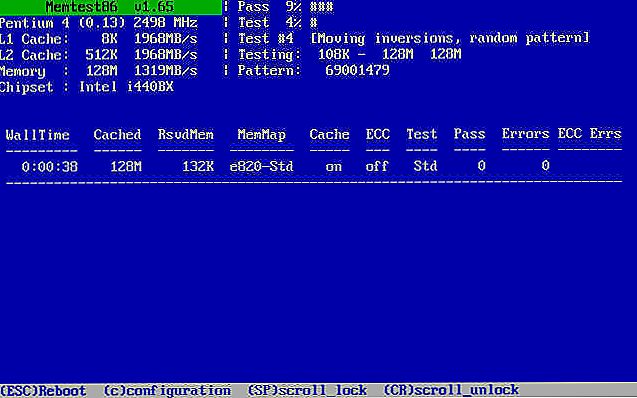
Memtest86 + prozor
U slučaju da bilo koji ček otkriva pogreške RAM-a, najbolje ispravno rješenje bilo bi zamijeniti propušteni modul ili sve odjednom.
Sada znate dijagnosticirati RAM-a računala. Napišite komentare ako je ovaj članak bio koristan za vas, podijelite svoje iskustvo dijagnosticiranja RAM-a s drugim korisnicima, a ako imate bilo kakvih pitanja o ovoj temi, slobodno pitajte.












